Sådan gendannes billeder fra iCloud til iPhone korrekt
iCloud er den officielle cloud-tjeneste udgivet af Apple til kunder. Når du får et Apple-produkt, skal du oprette et Apple-id og en adgangskode for at aktivere enheden. Samtidig får du tildelt 5 GB gratis skylager. Derudover kan du abonnere på en plan for at udvide lagerkapaciteten. iCloud gemmer en bred vifte af filtyper på din enhed, såsom billeder, videoer, dokumenter, kontakter osv. Denne vejledning fortæller dig, hvordan du gendanne permanent slettede billeder fra iCloud.
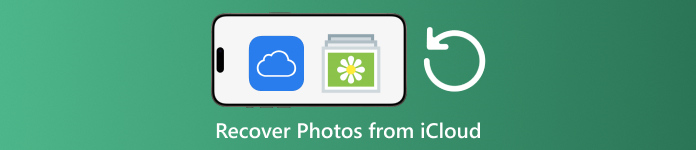
I denne artikel:
Del 1: Sådan gendannes fotos fra iCloud, der for nylig er slettet
Når du sletter billeder fra en af dine Apple-enheder, fjernes de fra iCloud og alle dine Apple-enheder, hvis du har aktiveret iCloud Photos. Ligesom albummet for nyligt slettede i Fotos, kommer iCloud Photos med et nyligt slettet album. iCloud gemmer slettede billeder inden for 30 dage. Det giver en chance for at finde slettede billeder på iCloud.
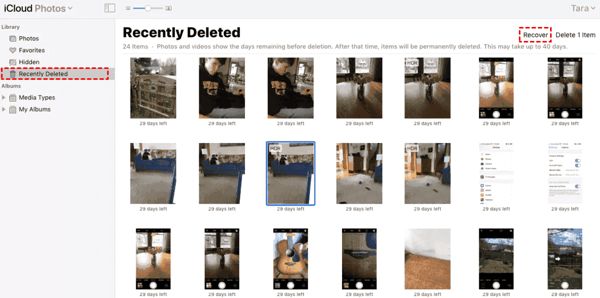
Besøg www.icloud.com, og log ind med dit Apple-id og din adgangskode. Hvis du har aktiveret 2FA, skal du indtaste den bekræftelseskode, der vises på din skærm.
Vælg Fotos mulighed for at indtaste iCloud-billeder webside. Skift derefter til For nylig slettet album i venstre side.
Her vil du se de billeder, du har slettet inden for 30 dage. Vælg de elementer, du vil have tilbage, og klik på Genvinde knap. Derefter vil de gå tilbage til iCloud Photos. Du kan downloade dem til din enhed manuelt.
Del 2: Sådan gendannes iCloud-fotos
iCloud Photos er en praktisk funktion til at synkronisere billeder til din iCloud-konto og mellem alle dine enheder inklusive iPhone, iPad, Mac og PC. Hvis du sletter et billede på én enhed, kan du hente iCloud-fotos, før du synkroniserer ændringerne.
På nettet
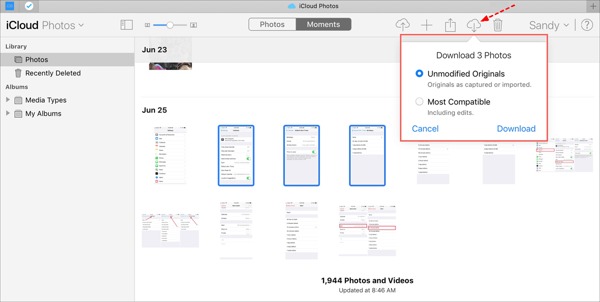
Besøg www.icloud.com, og log ind på dit Apple ID-legitimationsoplysninger. Det må du ikke glem din iCloud-adgangskode.
Gå til Fotos webside.
Vælg de gamle billeder for at gendanne fra iCloud, og klik på Hent knap.
På iPhone/iPad
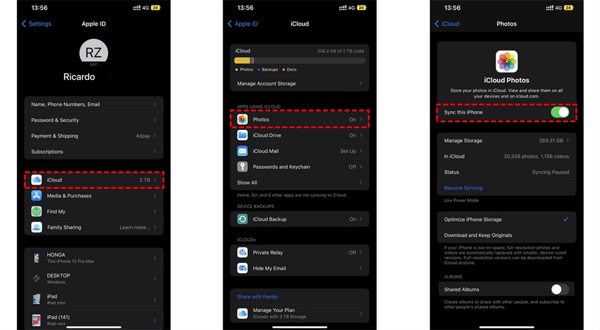
Kør Indstillinger app, og tryk på din profil.
Vælge iCloud, og vælg Fotos.
Hvis Synkroniser denne iPhone er aktiveret, skal du vælge Download og behold originalerne.
På Mac
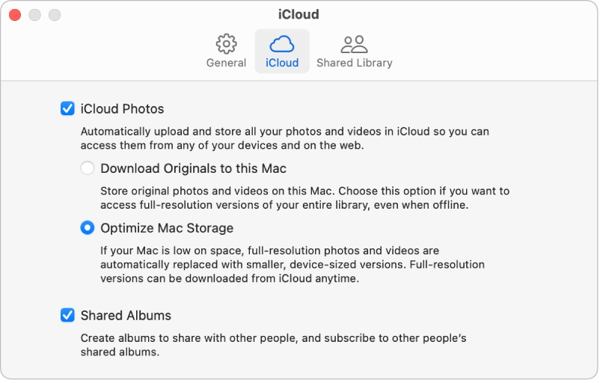
Åbn Fotos app på din Mac.
Vælge Fotos, og vælg Indstillinger.
Skift til iCloud fanen, skal du markere afkrydsningsfeltet ud for iCloud-billeder, og vælg Download originaler til denne Mac.
På PC
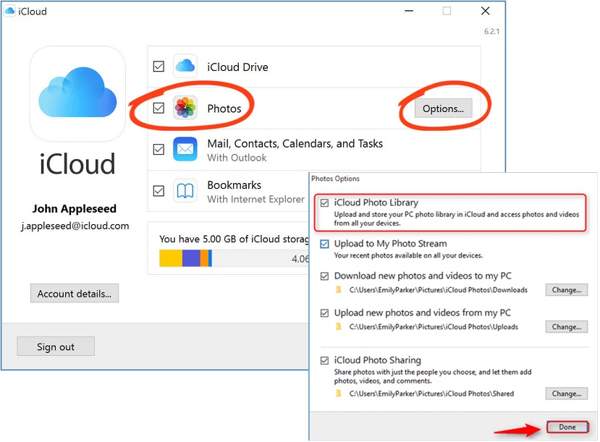
Åbn iCloud-klienten. Hvis du ikke har applikationen, kan du downloade den gratis fra Apples websted.
Klik på Log ind knappen, og log ind på dit Apple-id og din adgangskode.
Marker afkrydsningsfeltet ud for Fotos mulighed, og klik på Muligheder knap. Aktiver derefter Download nye billeder og videoer til min pc. Klik Færdig, og så ansøge.
Del 3: Sådan gendannes fotos fra iCloud Backup til iPhone
Hvis du ikke aktiverede iCloud Photos, kan du sikkerhedskopiere dine billeder til iCloud manuelt eller også automatisk. Ulempen er, at du skal nulstille din enhed til fabriksindstillinger, hvis du vil gendanne iCloud-sikkerhedskopier.
Kør din Indstillinger app på din iPhone.
Gå til Generelt, og vælg Overfør eller nulstil iPhone på iOS 15 og nyere, eller Nulstil på iOS 14 og ældre.
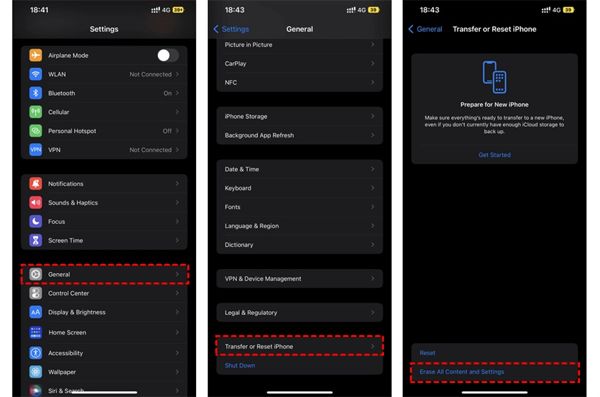
Tryk derefter på Slet alt indhold og indstillinger. Bekræft handlingen, og indtast din Apple ID-adgangskode eller din iPhone-adgangskode, hvis du bliver bedt om det.
Når det er gjort, genstarter din iPhone på Hej skærmen. Konfigurer den som en ny enhed, og tilslut den til et Wi-Fi-netværk.

Vælg Gendan fra iCloud Backup mulighed, når du når Apps og data skærmen. Log ind på dit Apple-id og din adgangskode. Vælg derefter en sikkerhedskopifil, der kan indeholde de ønskede billeder.
Når gendannelse af gamle billeder fra iCloud er fuldført, skal du afslutte den anden opsætningsproces.
Del 4: Sådan gendannes fotos fra iCloud-sikkerhedskopi uden nulstilling
iCloud krypterer din sikkerhedskopi af fotos, så du skal gendanne den til din iPhone for at se indholdet. Samtidig vil aktuelle data på din iPhone blive overskrevet. imyPass iPhone Data Recovery kan på den anden side læse iCloud-sikkerhedskopier og udtrække specifikke fotos uden at nulstille din iPhone.
Hovedfunktioner ved iPhone Data Recovery
1. Gendan permanent slettede billeder fra iCloud backup.
2. Åbn og se en forhåndsvisning af iCloud-sikkerhedskopifilen uden at overskrive din enhed.
3. Understøtter en bred vifte af datatyper, herunder fotos og videoer.
4. Kompatibel med de nyeste versioner af iOS og iPhones.
Sådan gendannes fotos fra iCloud Backup til iPhone
Download iCloud backup
Start den bedste iPhone-datagendannelsessoftware efter installation på din computer. Den er tilgængelig på Windows 11/10/8/7 og Mac OS X. Gå til Gendan fra iCloud Backup File fanen i venstre side og log ind med dit Apple-id og din adgangskode. Vælge iCloud-sikkerhedskopi, og klik på Hent knappen ved siden af den højre sikkerhedskopifil.
Forhåndsvisning af billeder
Sæt kryds i boksene ved siden af Kamerarulle, Fotobibliotek, og andre data, du vil hente, og klik Næste. Træk derefter toplisten ned, og vælg Vis kun slettede for at få vist slettede billeder i iCloud-sikkerhedskopifilen.
Gendan iCloud-billeder
Til sidst skal du vælge de ønskede billeder og klikke på Genvinde knappen i nederste højre hjørne. Indstil en outputmappe og klik Genvinde igen for at hente iCloud-billeder til din harddisk. Det behøver du ikke fabriksindstil din iPhone overhovedet. For at gendanne HEIC til pc, må du hellere markere afkrydsningsfeltet for Konverter automatisk HEIC-filer til JPEG-format for flere kompatibiliteter.
Konklusion
Denne vejledning har forklaret, hvordan man gendanne slettede billeder fra iCloud til iPhone, iPad, Mac og PC. Hvis du har synkroniseret dine billeder til iCloud, kan du få dem tilbage fra iCloud Photos eller iCloud Recently Deleted album på enhver enhed. Hvis ikke, kan du gendanne billeder fra iCloud-sikkerhedskopi efter nulstilling af din iPhone. imyPass iPhone Data Recovery er en fleksibel løsning til at få dine data tilbage fra iCloud uden at nulstille din enhed. Andre spørgsmål? Skriv dem venligst nedenunder.

